こんにちは、モニ研(@medifav)です。
この記事ではシンプルなデザインや独自のブルーライトカット機能による目の疲れにくさが人気となっているBenQの23.8インチモニター「GW2480」をレビューします。
スペックや操作性など、実機でしか分からない情報を中心に紹介します!

モニ研
長時間パソコンを使用する方におすすめの目に優しいモニターです
BenQ GW2480 のスペック

| メーカー | BenQ |
| 画面サイズ | 23.8 インチ |
| リフレッシュレート | 60Hz |
| 応答速度 | 8ms(GtoG:5ms) |
| 映像入力端子 | D-sub x 1 / DisplayPort x 1 /HDMI(1.4) x 1 |
| 解像度 | 1920×1080 |
| パネルタイプ | IPS |
| パネル表面処理 | ノングレア(非光沢) |
| コントラスト比 | 1000:1 |
| 最大視野角 | 178° (水平) / 178° (垂直) |
| 本体重量 | 3.84kg |
| 調節機能 | 高さ調節:× / 前後の角度調整:○ / VESA:○(100 x 100 mm) |
| 備考 | フリッカーフリー・ブルーライト軽減 |
| スピーカー | 有 |
| リモコン | 無 |
| 同梱ケーブル | 電源ケーブル (約1.5m) / HDMIケーブル (約1.5m) |
スリムなベゼルが特徴で、ブルーライト軽減機能やフリッカーフリー技術を搭載した目にも優しいモニターです。また、IPSパネルを採用することで鮮やかな色表現と幅広い視野角を実現しています。
IPSパネルでありながら、応答速度8ms(GtoG:5ms)という速さもポイントです。一般的なゲームであれば遅延を感じることはありません。
このように2万円を切る価格ながら、圧倒的なコスパの高さを誇るモニターとなっています。保証期間は3年(パネル・バックライトは1年保証)です。
※BenQ GW2480とパネルのスペックは全く同じで、高さ調整機能とピポット回転機能を追加した「GW2480T」というモデルも販売されています。
BenQ GW2480 実際に買ってみた
ここからは実際に購入したBenQ GW2480の実機レビューをしていきます。
開封&中身をチェック


左上から時計回りに
- モニター本体
- 製品保証書&クイックスタートガイド
- 台座
- スタンド
- HDMIケーブル
- 電源ケーブル
注意点としては、DisplayPortケーブルは付属していません。HDMIケーブルは付属しているので、一般的なPCやゲーム機と接続する場合は特に問題ないでしょう。例えばPS4をHDMI、PCをDisplayPortで接続して切り替えながら使用する場合は別途DisplayPortケーブルが必要です。
組み立て


台座にスタンドをカチっと音がするまで押し込みます。

台座裏につまみ付きのネジがついています。このつまみを立ててLockの方向に回転して、台座とスタンドを固定します。

モニター本体とスタンドの突起部分をこちらもカチっと音がするまで嵌め込めば組み立ては完了です。作業はとても簡単で数分あれば完成します。
BenQ GW2480 外観・デザイン
次にBenQ GW2480の外観・デザインについてチェックしていきます。
サイズ

モニターの横幅は54センチ、高さは42センチ(台座含む)です。高さ調整機能がないため、高さを変えたい場合は別途モニタアームなどが必要です。

奥行は17.5センチです。シンプルなデザインですが、パネルにやや厚みがあるように感じました。
背面デザイン

背面デザインはカーボン調となっていて、とても味のある仕様になっています。またシンプルなロゴも刻印されています。100×100mmのVESA規格に対応しており、モニターアームを取り付けることもできます。
角度調整
高さの調整はできませんが、角度調整(チルト)は対応しています。最大で手前側に5°、奥側に20°まで傾けることができます。

最も手前に傾けた状態(-5°) 
最も奥側に傾けた状態(20°)
BenQ GW2480 実際に使ってみた感想
ここからはBenQ GW2480を実際に使ってみた感想を書いていきます。
画質について
BenQ GW2480は画面の鮮やかさに定評のあるIPSパネルを採用しています。
IPSパネルの特徴として、視野角が広く角度を付けても映像がキレイに見えるという点があります。そのためデュアルモニターで斜めに設置することを想定している方には特におすすめです。
| IPSパネル | VAパネル | TNパネル | |
|---|---|---|---|
| 色再現性 | ◎ | 〇 | △ |
| コントラスト | 〇 | ◎ | △ |
| 視野角 | 〇 | 〇 | △ |
| 応答速度 | 〇 | △ | ◎ |
視野角について

IPSパネルのため178°と広い視野角を持っており、左右から見ても色合いがあまり変わらずに見ることができます。
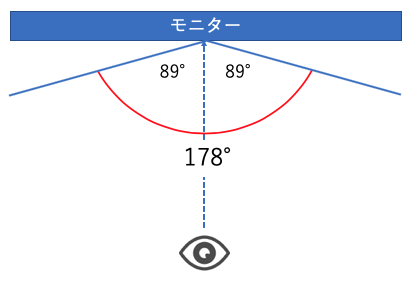
操作ボタン

GW2480の操作ボタンはモニター底面に設定されています。電源のオンオフや入力切替、ブルーライトカット機能や音量調整はこちらから行います。
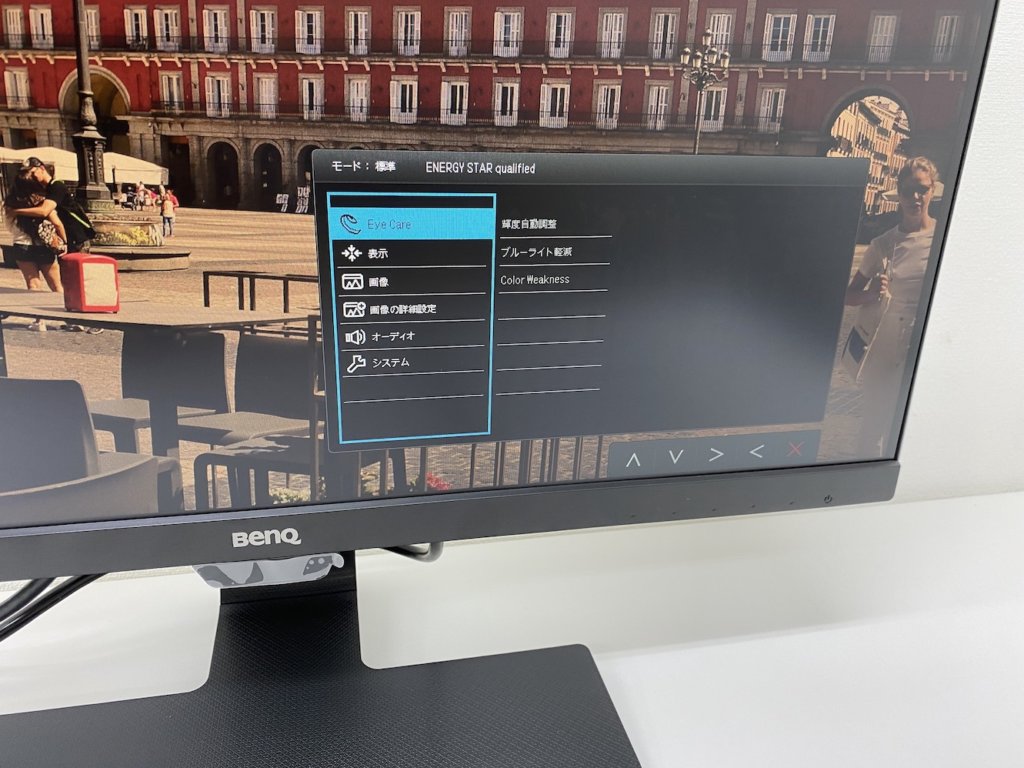
- EyeCare
- 表示
- 画像
- 画像の詳細設定
- オーディオ
- システム
などを細かく設定することができます。メニューはもちろん日本語に対応しているので英語が苦手な方でも安心です。
入力端子

映像用入力端子はDisplayPort /HDMI(1.4)/D-subが各1つずつ搭載されています。DisplayPortとHDMI(1.4)の違いについてはこちらの記事で詳しく解説しています。
スピーカー・音質
GW2480の内蔵スピーカーですが、そこまで音質はよくありません。YouTubeなどを視聴する分には全く問題ありませんが、精密な音が求められるFPSゲームや音響にこだわった映画などを楽しみたい場合は別途外部スピーカーなどを導入した方がよいと感じました。
GW2480には音声出力端子が搭載されているため、内蔵スピーカーの音質が物足りなく感じる場合はイヤホンや外付けスピーカーを接続することでより高音質な音を楽しむことができます。
BenQ GW2480 独自の機能
BenQ GW2480の独自機能について紹介していきます。
ブルーライトカット機能
ブルーライトカット機能はBenQ GW2480の最大の特徴です。マルチメディアウェブサーフィンなどシーンに合せた4つのモードを搭載しており、操作ボタンからかんたんにブルーライトをカットすることができます。

ブルーライトカット機能オフ 
ブルーライトカット機能オン
輝度自動調整(ブライトネスインテリジェンス)機能
BenQ GW2480には輝度自動調整(ブライトネスインテリジェンス)機能が搭載されています。
- コンテンツの輝度を検知して、明るい場面は露出オーバーにならないように暗い部分は鮮明さが失われないように自動で調整する
- 周辺の光量を検出して、輝度を自動調整する
これらの機能によって目の疲れやダメージなどをしっかりと軽減してくれるので、長時間パソコンを使う方にとてもおすすめの製品となっています。

フリッカーフリー
BenQは以前からフリッカーフリーに力を入れているため、GW2480ももちろんフリッカーフリー対応となっています。フリッカーは一言で言えばモニターの「チラツキ」のことです。モニターは常に画面を表示しているように見えて、実は人間の目には見えない頻度で点滅しています。
このチラツキが起きないのがBenQモニターの特徴で、頭痛・肩こり・ストレスで悩んでいる方にはぜひ試してほしいモニターに仕上がっています。
BenQ GW2480 総合評価・こんな人におすすめ

以上、BenQ GW2480の実機レビューでした。
- 60Hz
- 応答速度8ms
- ブルーライトカット
- 輝度自動調整
- フリッカーフリー
- フルHD / IPSパネル
- 3年保証
このように申し分ないスペックを搭載したBenQ GW2480ですが、一番のメリットは「目への優しさ」です。
ブルーライトカット+自動輝度調整+フリッカーフリーで、長時間に渡って目に優しい環境でPC作業が行えます。
また応答速度8msとそれなりに速いため、PS4やニンテンドースイッチなどでの利用にも適しています。
ただしリフレッシュレートの上限が60Hzとなっているため、APEXやFortniteなどのPCゲームを最大パフォーマンスで遊びたい場合は専用のゲーミングモニターを購入しましょう。
▼モニ研のYouTubeでも詳しくレビューしています。ぜひこちらもチェックしてください!
製品公式ページ:https://www.benq.com/ja-jp/monitor/stylish/gw2480.html
マニュアル:https://www.benq.com/ja-jp/support/downloads-faq/products/monitor/gw2480/manual.html







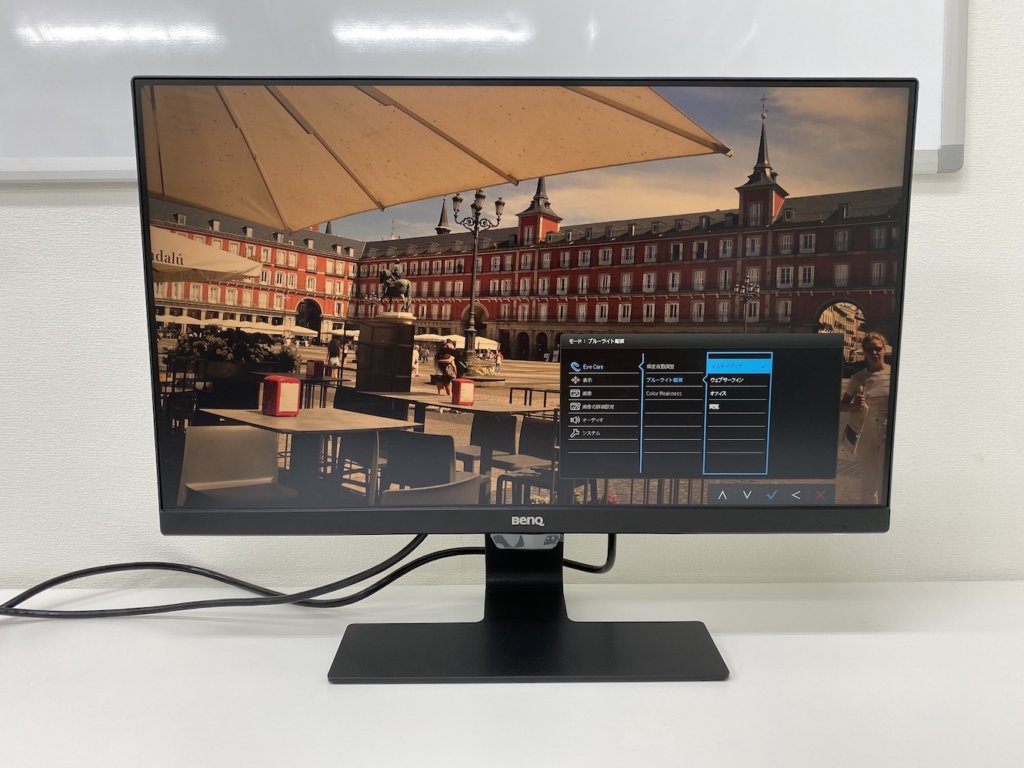










総合評価 ☆4.5
2万円以下で買えるモニターの中で、最も目に優しい製品です。色も鮮やかで、仕事などで長時間使う方におすすめ!